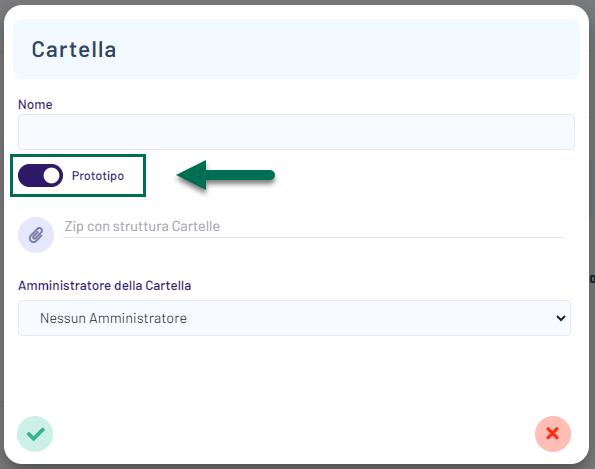TIPOLOGIA CARTELLE
Nella sezione Documenti dell’Area Riservata è possibile gestire tre differenti tipologie di Cartelle ciascuna identificata da uno specifico colore:
Cartelle Standard (  ): possono essere create da ogni utente. E’ necessario associare manualmente a queste cartelle gli utenti abilitati ad accedervi ed i loro permessi di Lettura/Scrittura/Modifica.
): possono essere create da ogni utente. E’ necessario associare manualmente a queste cartelle gli utenti abilitati ad accedervi ed i loro permessi di Lettura/Scrittura/Modifica.
ATTENZIONE! ogni cartella creata attraverso la funzionalità “Nuova Cartella” sarà di tipo Standard
Cartelle Azienda (  ): vengono generate in automatico dall’applicazione sulla base degli utenti Passcom di tipo AZIENDA oppure a seguito della creazione di cartelle Template.
): vengono generate in automatico dall’applicazione sulla base degli utenti Passcom di tipo AZIENDA oppure a seguito della creazione di cartelle Template.
Ad ogni sincronizzazione l’applicazione verifica la presenza di eventuali nuovi utenti Passcom di tipo AZIENDA abilitati ad accedere al sito e con la gestione Docuvision attiva e, nel caso, crea la relativa Cartella Azienda.
Allo stesso modo quando vengono create cartelle di tipo Template, l’applicazione verifica la presenza di utenti di tipo AZIENDA abilitati ad accedere al sito e, nel caso, crea le relative cartelle di tipo Azienda.
ATTENZIONE: non sarà mai possibile creare o eliminare manualmente questo tipo di cartelle.
Ogni cartella di tipo Azienda ha un solo utente associato, corrispondente al relativo utente di tipo AZIENDA, il quale avrà su di essa i permessi di Modifica.
NOTA BENE: non è possibile associare a questa tipologia di cartelle utenti differenti da quello associatogli in automatico dall’applicazione.
Cartelle Template (  ): possono essere create unicamente da utenti di tipo COMMERCIALISTA. Per creare questo tipo di cartelle è sufficiente selezionare il parametro “Prototipo” presente nella maschera di Creazione Nuova Cartella
): possono essere create unicamente da utenti di tipo COMMERCIALISTA. Per creare questo tipo di cartelle è sufficiente selezionare il parametro “Prototipo” presente nella maschera di Creazione Nuova Cartella
Un Template altro non è se non una struttura di cartelle che verrà poi automaticamente replicata per tutti gli utenti di tipo AZIENDA visibili dall’utente COMMERCIALISTA e collocati quindi ad un più basso livello della sua gerarchia.
Selezionando quindi il parametro “Prototipo” non verrà più visualizzata, nella maschera di creazione Nuova Cartella, la lista dei possibili utenti da associare alla cartella stessa in quanto l’applicazione si preoccuperà poi di creare in automatico tutte le cartelle derivanti dal Template associandogli anche i relativi utenti e permessi.
Nel momento in cui verrà confermata la creazione di una nuova cartella all’interno di una cartella di tipo Template l’applicazione si preoccuperà di verificare la presenza di utenti di tipo AZIENDA che l’utente COMMERCIALISTA attualmente loggato sul sito è in grado di gestire e, nel caso, replicherà per ognuno di essi la stessa struttura di cartelle, creando se necessario una prima cartella padre di tipo Azienda con nome “Sigla Azienda – Ragione Sociale”, per utenti Passcom di tipo AZIENDA, o con nome “Nome Utente” per utenti NON Passcom di tipo AZIENDA.
ATTENZIONE! le cartelle di tipo Template possono essere create soltanto al primo livello della struttura ossia immediatamente al di sotto del livello “Documenti”. La propagazione della struttura di cartelle presenti nel Template verso le altre cartelle di tipo Azienda avrà origine solamente nel momento in cui verranno create nuove sotto cartelle della cartella Template.
Mentre le cartelle di tipo Template sono proprietarie dello specifico utente che le ha create, e potranno quindi essere gestite ed eventualmente modificate solamente da lui, le cartelle di tipo Azienda originate da un Template saranno visibili ed accessibili, oltre che dai rispettivi utenti ad esse associati dall’applicazione, anche da tutti gli utenti collocati, nella struttura gerarchia dei gruppi e degli utenti, ad un livello superiore rispetto a quello in cui si trovano i rispettivi utenti di tipo AZIENDA.
NOTA BENE: ogni utente di tipo COMMERCIALISTA ha, su tutte le Cartelle Azienda che è abilitato a gestire i permessi di Modifica.
Inserendo quindi all’interno di una cartella di tipo Template delle nuove sottocartelle, queste verranno automaticamente aggiunte anche all’interno delle relative cartelle di tipo Azienda. Lo stesso discorso non vale ovviamente per i documenti, che, non dovranno quindi essere inseriti all’interno delle cartelle di tipo Template ma bensì all’interno delle specifiche cartelle di tipo Azienda.
In effetti mentre la struttura delle cartelle deve essere la stessa per tutte le Cartelle Azienda, i documenti in esse presenti, generalmente saranno diversi per ogni singolo utente.
NOTA BENE: è possibile creare cartelle template anche partendo da un archivio compresso (file .zip) appositamente creato. In questo senso valgono le stesse considerazioni precedentemente fatte per la creazione, in blocco, a partire da file .zip di intere strutture di cartelle Standard
Se successivamente alla creazione di una cartella di tipo Template, dovesse essere aggiunto un nuovo utente di tipo AZIENDA, tra quelli gestibili dal creatore della cartella Template, verrebbe automaticamente creata anche per esso la relativa cartella di tipo Azienda con all’interno la stessa struttura di cartelle presenti nella cartella di tipo Template.
Nel caso in cui l’utente di tipo COMMERCIALISTA decida di eliminare una o più cartelle presenti all’interno della cartella di tipo Template, verranno automaticamente eliminate anche le relative cartelle di tipo Azienda e gli eventuali documenti in esse contenuti.
NOTA BENE: non è possibile eliminare una cartella di tipo Template se al suo interno sono presenti delle sotto cartelle.
Infine, selezionando la radice di un Template, si abiliterà nella barra degli strumenti il pulsante Copia Template ( )
)
Copia Template ( ): consente di effettuare una copia integrale della struttura di cartelle presenti nel Template attualmente selezionato.
): consente di effettuare una copia integrale della struttura di cartelle presenti nel Template attualmente selezionato.
NOTA BENE: questo pulsante verrà abilitato solo ed esclusivamente nel caso in cui sia stata selezionata la cartella radice di un Template
Cliccando dunque su questo pulsante oltre a replicare l’intera struttura del template verranno create anche le relative cartelle Aziendali (proprio come si fosse creato da zero un nuovo Template) assegnando, al primo livello, lo stesso nome della cartella originaria con in più il prefisso “copia”. In ogni caso il nome di ogni singola cartella Template potrà poi essere modificato selezionando la cartella stessa e cliccando sul pulsante “Proprietà” presente nella barra degli strumenti.